Çalışmayan tuşlara sahip bir klavye, üretkenliğin önünde büyük bir engeldir. Ancak onarılması da mümkündür. Bilgisayar üzerinden çalışıyorsanız ve klavyede tuşlar çalışmıyor ise bunun nasıl düzeltilebileceğiniz size göstereceğiz.
Bir masaüstü bilgisayara sahipseniz klavyeyi değiştirip yeni bir klavye kullanmak kolaydır. Ancak dizüstü bir bilgisayara sahipseniz bu durum pek de mümkün değildir. Bu da oldukça büyük bir sorun haline gelir. Peki bu sorun için neler yapılmalı? İşte ayrıntılar…
Klavye tuşları nasıl onarılır?
- Klavyeyi temizleyin
Normal bir klavyeyi temizlemek kolay bir iş değildir. Ancak dizüstü bilgisayar klavyesine göre kablosuz ya da USB klavyeniz bulunuyorsa temizlemek daha kolay olur. Temizleme işlemi, klavye tuşlarınızla ilgili derin sorunları çözümler.

- Klavye giriş ayarlarını ayarlayın
Klavye tuşlarınızda yardımcı olmaları bakımından ayarlansalar da birtakım düzensizliklere neden olacak bazı yazılım ayarları bulunur. Bunun için de bazı tuşların giriş ayarlarını yapabilmeniz mümkündür.
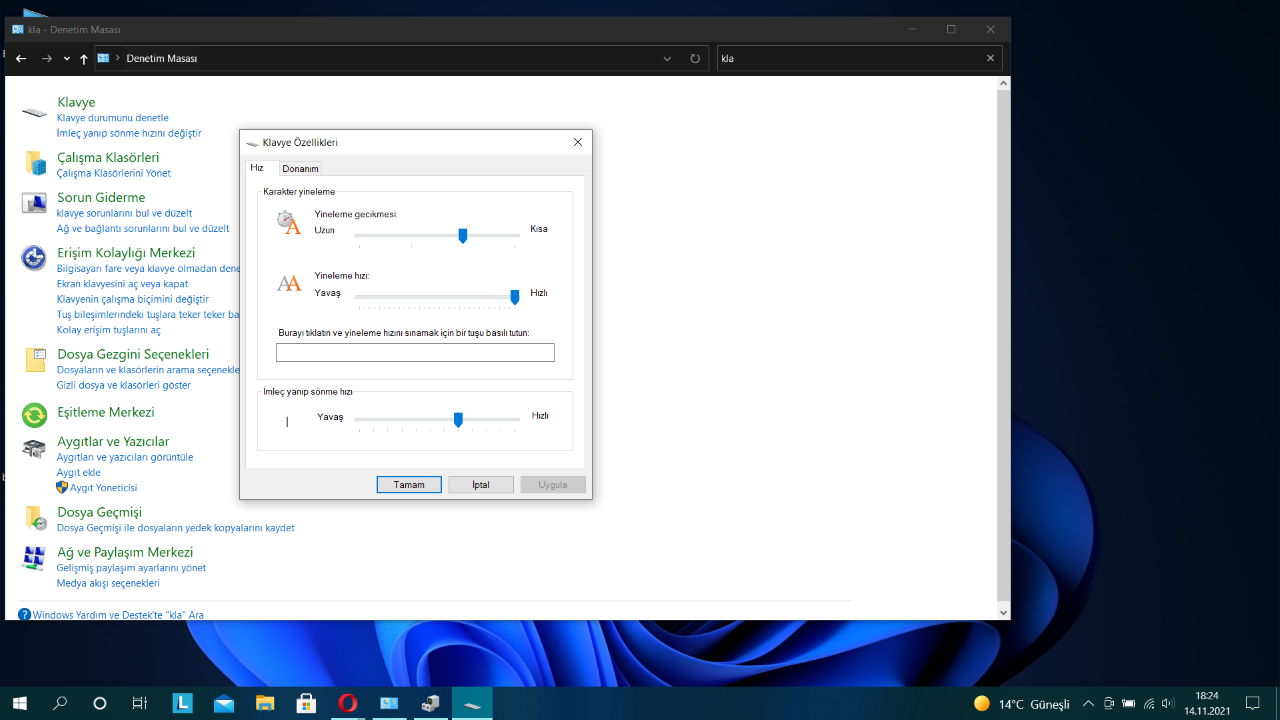
Bu işlemleri gerçekleştirmek için Başlat>denetim masası‘na girin. Daha sonra arama yerine klavye yazarak klavye kontrol paneline girin. Ardından “yineleme gecikmesi” ayarlarını yapın. Bir tuşa bastığınızda ekranda görünen karakter arasında gecikme bulunuyorsa “filtre tuşları“nı ayarlamanız gerekir.
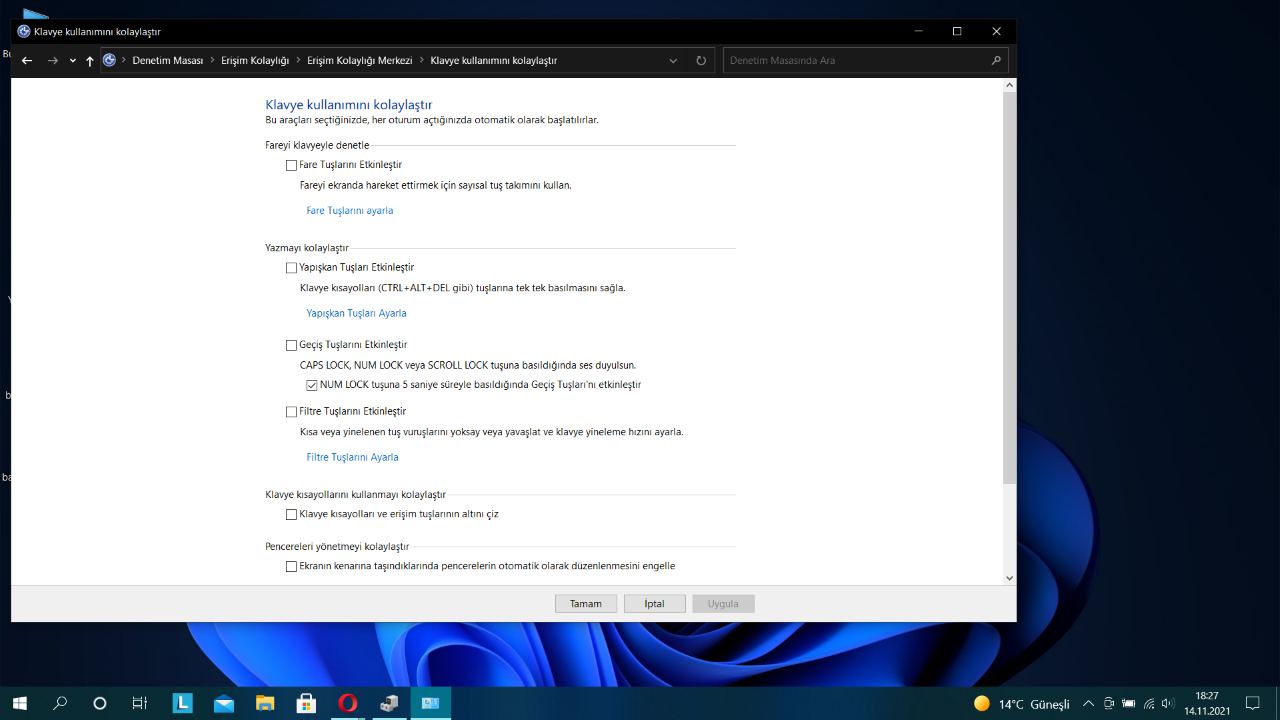
Ardından geri dönerek “erişim kolaylığı” seçeneğine girin ve karşınıza çıkan seçeneklerden “klavyenin kullanımını kolaylaştır“‘a tıklayın. Karşınıza çıkan seçeneklerden fitre tuşları işaretini kaldırın.
- Kötü amaçlı yazılım taraması çalıştırın
Klavyenizdeki bazı tuşların çalışmamasının nedenleri arasında virüs bulaşma olasılığı da oluyor. Bunun için de virüsten koruma yazılımınızı çalıştırarak olası tehditleri ortadan kaldırabilirsiniz.
- Klavye sürücüsünü yeniden yükleyin
Eski bir sürücü klavye tuşlarınızın çalışmamasına neden oluyor. Ancak bazen klavye sürücüsü, üçüncü taraf yazılımları düzenli olarak yükleme ya da kapatma işlemleri nedeniyle arızalanıyor. Klavye sürücüsünü yeniden yüklemek için başlat seçeneğinde sağa tıklayın ve aygıt yöneticisini seçin.
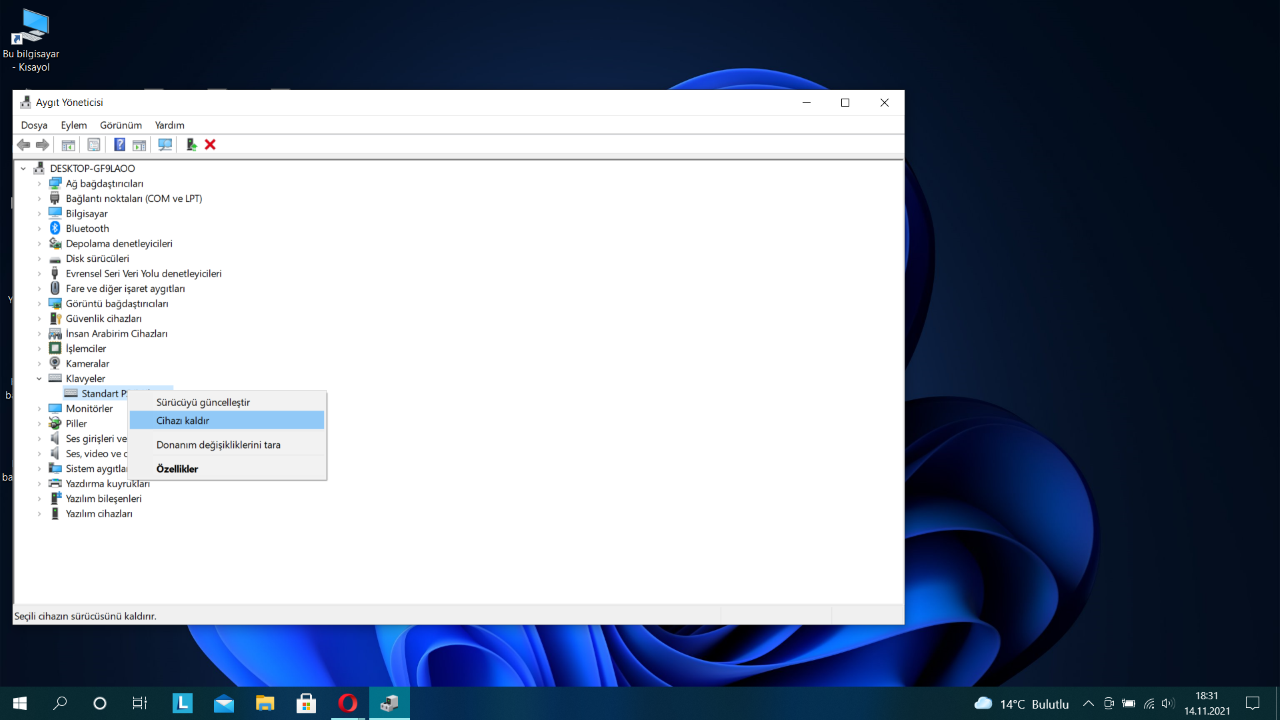
Ardından klavyeler seçeneğine tıklayın. Burada yanında bir sorun olduğunu gösteren sarı bir ünlem işareti olabilecek herhangi bir girişi kontrol edin. Sonrasında klavyenizi sağ tıklayın ve cihazı kaldır seçeneğini seçin. Ardından bilgisayarınızı yeniden başlatın. Böylece genel klavye, sürücüleri otomatik bir şekilde yükleyecektir.
Klavye bakımı nasıl yapılmalı?
Klavyedeki çalışmayan tuşlar için ilk olarak tuşları çıkarmanız ve alt tabakalarında bulunan kirleri temizlemeniz gerekiyor. Kirin yanı sıra tuşların altına farklı maddelerin girmesi de mümkündür. Kontrol ederek bu kir ya da maddeleri temizlemeniz gerekiyor.
Hazırlamış olduğunuz az sabunlu bir su ile tuşları temizleyin. Temizledikten sonra iyice kurulamalarını bekleyin. Kuruduktan sonra da tuşlarınızı yerlerine takarak ilk günkü temizliği ile kullanın.


DENİCEM
oldu valla eyvallah hatta bozuk tuş olan w ile eywallah puahahha
sonunda ikiz kardesim… yuz yuze geldik
NQSI QLDU HQNGİSİNİ DENEDİN
olm old ya sonunda
hh
hocam ctrl ile r tuşu aynı anda çalışmıyor diğer tuşlar çalışıyor ama r tuşu nedense basmıyor oyunlarda çok sıkıntı çekiyorum ne yapmalıyım?
CÖZDÜN MÜ SIKINTIYI
hay Allah razı olsun
Saygılarımla
asas
hocam her şeyi denedim ama yine de düzelmedi X tuşu çalışmıyor, sihft + X basınca oluyor ayrıyetten ekran klavyesi açıyorum orda da X basmıyor 🙁
klavyemde sadece 1234 tuşları çalısmıyor. numpad olmayan kısımdaki. nasıl düzelir ki ?
kardeşim benimde bozuldu aynı hata var bende de windows güncellemesi yapmışmıydın , birde klavye markan nedir
kardeşim mount blade diye oyun oynuyorum ğ ş ı gibi harfleri yapmıyo sebebş ne olabilir oyundan kaynaklı dıye dusunuyorum
bilgisayar ingilizce dilindeyse değiştir dene
hiç sevmedim ayrıca bende beş altı tuş çalışmıyo benim bilgiseyra hepsini denedim bilgisiyarım bozuldu şu anda telefondan yazıyorum hiç denemeyin bilgiseyarımı tamirciye götürdüm ve bilgiseyar bozulmuş dedi daha 12 sene hayattaydı bunu yaptım bozuldu kesinlikle denemeyi tavsiye hiç beğenmedim.
Hepsini denedim olmadı. İşimi görmek için kablolu klavye bağladım onunla çalıştım sonrası klavye tekrar çalıştığını farkettim. Sonuç olarak usb klavye bağlayın düzeliyor.